Foobar2000新手使用教程
Foobar2000媒体库应用设置详细说明(内置CUE、APE分轨、歌曲评级、搜索与排序)

Foobar2000媒体库应用设置详细说明(内置CUE、APE分轨、歌曲评级、搜索与排序)引言:foobar2000(以下简称foobar)作为Windows平台下的高级音频播放器,不仅有一流的音频表现,而且通过丰富的插件可以随意的扩展其功能,深受广大高级(专业)用户的喜爱。
而对于广大普通用户而言foobar朴素的界面(指默认界面,当然也有很漂亮的第三方界面)和复杂的设置使得其吸引力大打折扣。
为了方便初级用户的使用,本人在此尽可能全面的详细的让人一看就懂的图文并茂的介绍其强大的媒体库功能,以揭示foobar强大功能的冰山一角。
特别说明,本介绍文章是本人收集整理本foobar2000中国爱好者社区论坛()很多高手的问题回复,重新逻列并应用到具体的例子中去,要特别感谢Asion jensen diskmans realhaiy zd870905 Ash gridapple等几位高手。
本介绍文章定位于广大foobar初级用户,希望各位高手别见笑,能对大家有所帮助。
一、问题的提出:有些人很喜欢收集音乐,音乐少时建几个播放列表也就能很好的把音乐管理好,这里的管理是指按一定的方式(如风格,年代,专集等)把音乐分好类并排序,做到能快速定位到某一首曲目。
但时间一长,当收集的海量音乐达到成千上万的时候这种方法显然无法达到要求。
然而媒体库却提供了一个有效管理大量音乐的方法。
问题:当从网上下载音乐文件放到硬盘的音乐文件夹里后,希望这首歌能够自动的添加到某个指定的播放列表,而不用手动去添加,并且按指定的方式排好序;硬盘中的音乐文件很乱,没有分好类,轻音乐、的士高、古典音乐、流行音乐放在一起,然而却希望foobar能够自动的分开来,把轻音乐放到轻音乐列表(这个列表中不能有的士高),的士高就放到的士高列表……;有一些歌曲比较难分类,比如想把RAP风格的曲目单独放到一个列表中,同时也希望它留在我的“流行曲目”列表中,当然要自动的;希望把某个歌手的所有音乐放到专门的某一列表中,同时做到将来有一天从网上下载了一首同一歌手的歌曲,foobar就能自动把这首歌添加到这个列表中去,而不用手动去添加。
Foobar2000怎么用?Foobar2000中文版使用教程
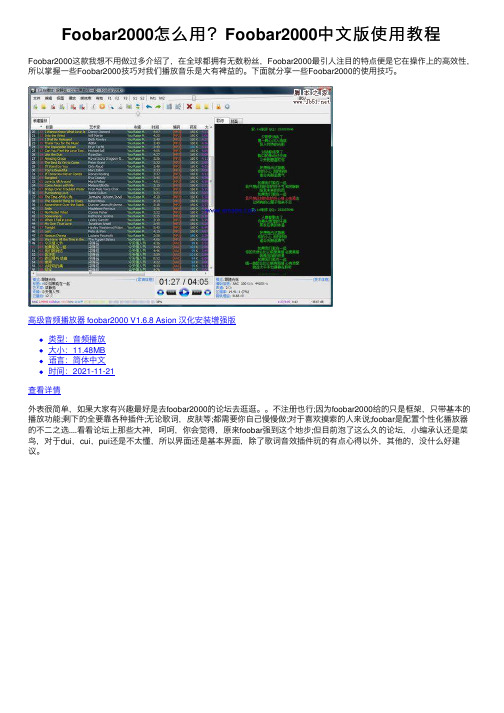
Foobar2000怎么⽤?Foobar2000中⽂版使⽤教程Foobar2000这款我想不⽤做过多介绍了,在全球都拥有⽆数粉丝,Foobar2000最引⼈注⽬的特点便是它在操作上的⾼效性,所以掌握⼀些Foobar2000技巧对我们播放⾳乐是⼤有裨益的。
下⾯就分享⼀些Foobar2000的使⽤技巧。
⾼级⾳频播放器 foobar2000 V1.6.8 Asion 汉化安装增强版
类型:⾳频播放
⼤⼩:11.48MB
语⾔:简体中⽂
时间:2021-11-21
查看详情
外表很简单,如果⼤家有兴趣最好是去foobar2000的论坛去逛逛。
不注册也⾏;因为foobar2000给的只是框架,只带基本的播放功能;剩下的全要靠各种插件;⽆论歌词,⽪肤等;都需要你⾃⼰慢慢做;对于喜欢摸索的⼈来说;foobar是配置个性化播放器的不⼆之选....看看论坛上那些⼤神,呵呵,你会觉得,原来foobar强到这个地步;但⽬前泡了这么久的论坛,⼩编承认还是菜鸟,对于dui,cui,pui还是不太懂,所以界⾯还是基本界⾯,除了歌词⾳效插件玩的有点⼼得以外,其他的,没什么好建议。
⼩编最喜欢的插件是APE格式(⽆损⾳频)、直接读取压缩包(⽤电驴下载的压缩⾳乐⽂件不必解压缩就可以直接听⾳乐)。
本站还提供foobar2000的插件⼤全哦,下载地址:
foobar2000 插件⼤全 (2012.11.30) 绿⾊汉化版
类型:媒体播放
⼤⼩:10MB
语⾔:简体中⽂
时间:2012-12-04
查看详情
简单使⽤⽅法:
1 添加⾳频⽂件
2 播放
3 快进⾳量⼤⼩。
foobar2000无损播放器新人快速上手说明
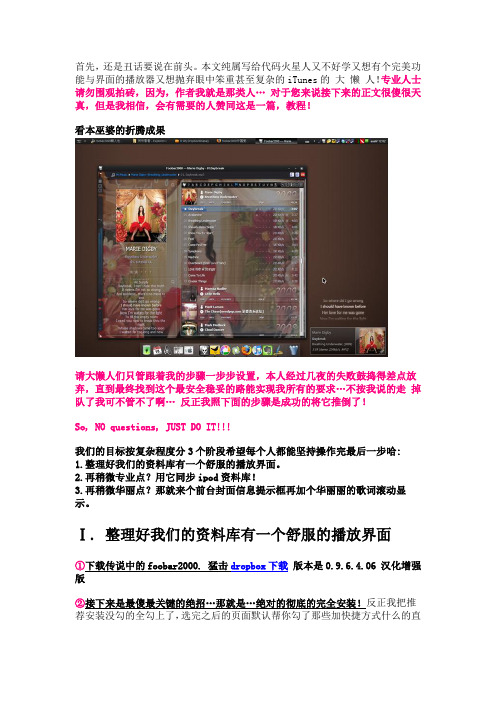
首先,还是丑话要说在前头。
本文纯属写给代码火星人又不好学又想有个完美功能与界面的播放器又想抛弃眼中笨重甚至复杂的iTunes的大懒人!专业人士请勿围观拍砖,因为,作者我就是那类人… 对于您来说接下来的正文很傻很天真,但是我相信,会有需要的人赞同这是一篇,教程!看本巫婆的折腾成果请大懒人们只管跟着我的步骤一步步设置,本人经过几夜的失败鼓捣得差点放弃,直到最终找到这个最安全稳妥的路能实现我所有的要求…不按我说的走掉队了我可不管不了啊… 反正我照下面的步骤是成功的将它推倒了!So, NO questions, JUST DO IT!!!我们的目标按复杂程度分3个阶段希望每个人都能坚持操作完最后一步哈:1.整理好我们的资料库有一个舒服的播放界面。
2.再稍微专业点?用它同步ipod资料库!3.再稍微华丽点?那就来个前台封面信息提示框再加个华丽丽的歌词滚动显示。
Ⅰ. 整理好我们的资料库有一个舒服的播放界面①下载传说中的foobar2000. 猛击dropbox下载版本是0.9.6.4.06 汉化增强版②接下来是最傻最关键的绝招…那就是…绝对的彻底的完全安装!反正我把推荐安装没勾的全勾上了,选完之后的页面默认帮你勾了那些加快捷方式什么的直接就下一步,不要选绿色安装,保守派就要绝对的彻底的完全安装!最后选择预设界面2,就是传说中的CUI用户分栏界面。
③打开程序之后我选的是 Curacao界面配置。
建议这时候正常退出一下(Lyric Show下面的界面蓝色的小点就是退出按钮)看看退出会不会引起鼠标延时卡机,延时的话就需要到安装目录下的components这个装插件的文件夹里把foo_dock.dll这个插件给卸掉。
它没什么用,就一个悬浮窗相当于一个完整的右键菜单而已,有没有都无所谓。
④再打开软件就开始办正事了,把我们本地的音乐都导入媒体库。
鼠标移动到这个小鬼头上眼睛就会变红,这就是机关啊机关,按一下目录就出来鸟~【媒体库】-【配置】-【添加】选择自己存音乐最总的那个文件夹,这样它的自动监控就能抓取到你所有需要变动的数据了。
Foobar2000怎么用?Foobar2000使用方法

• 方法/步骤: • 1、首先下载安装软件,安装过程不再 赘述 。
•
2、首次使用会有一个界面设置的选项, 如果你并不关心这个,可以直接确定跳过 设置 。
• 3、点击第一个选项,即文件,从这里打开 音乐文件。
•
4、选择添加文件夹选项,当然你也可以 选择打开一个单一的文件或者添加一个文 件,一次性地加入文件夹会非常方便。
•
5、电脑上的音乐文件夹的大小的不同, 决定了加载的速度的不同,如果数量上的三角形开关的按 钮,这就是播放按钮。
•
7、红框中是调节音乐进度的滑块,可 以左右调节来调节时段。右上角是竟是调 节的滑块。当然软件还有很多功能,需要 你在实践中学习。
• 以上就是Foobar2000的使用方法,方法很 简单,下载安装该软件,之后添加音乐文 件,最后按下播放按钮播放文件。
• Jjhl7684dggds如果你想学到更多的电脑知 识请随时关注系统114,记住我们的官方网 站:系统之家下载站 /zhuti/
系统之家下载站 /
Foobar2000怎么用? Foobar2000使用方法
• Foobar2000是一款功能强大的音乐播放器, 由于音质非常好,因此有很多人都会下载 使用它,但是对于新手来说,从未接触过 这个软件就不知道怎么使用,那么 Foobar2000怎么用呢?不懂的朋友可以看 看以下文章内容。
foobar2000教程之DUI配置手把手示例教程(适用于新手)
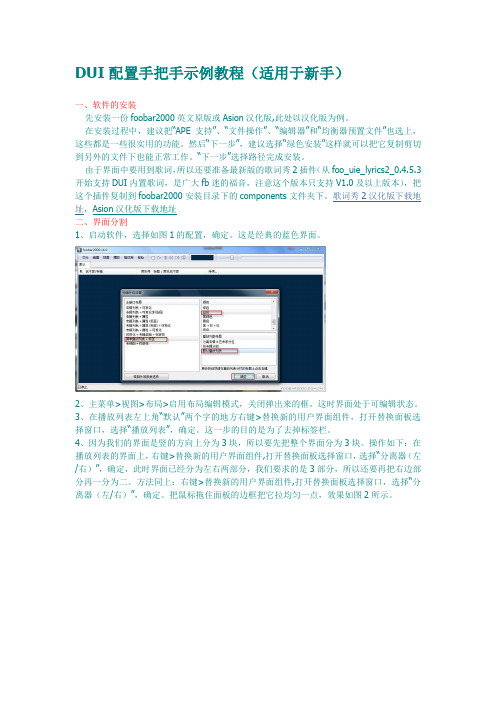
DUI配置手把手示例教程(适用于新手)一、软件的安装先安装一份foobar2000英文原版或Asion汉化版,此处以汉化版为例。
在安装过程中,建议把“APE支持”、“文件操作”、“编辑器”和“均衡器预置文件”也选上,这些都是一些很实用的功能。
然后“下一步”,建议选择“绿色安装”这样就可以把它复制剪切到另外的文件下也能正常工作。
“下一步”选择路径完成安装。
由于界面中要用到歌词,所以还要准备最新版的歌词秀2插件(从foo_uie_lyrics2_0.4.5.3开始支持DUI内置歌词,是广大fb迷的福音,注意这个版本只支持V1.0及以上版本),把这个插件复制到foobar2000安装目录下的components文件夹下。
歌词秀2汉化版下载地址,Asion汉化版下载地址二、界面分割1、启动软件,选择如图1的配置,确定。
这是经典的蓝色界面。
2、主菜单>视图>布局>启用布局编辑模式,关闭弹出来的框。
这时界面处于可编辑状态。
3、在播放列表左上角“默认”两个字的地方右键>替换新的用户界面组件,打开替换面板选择窗口,选择“播放列表”,确定。
这一步的目的是为了去掉标签栏。
4、因为我们的界面是竖的方向上分为3块,所以要先把整个界面分为3块。
操作如下:在播放列表的界面上,右键>替换新的用户界面组件,打开替换面板选择窗口,选择“分离器(左/右)”,确定,此时界面已经分为左右两部分,我们要求的是3部分,所以还要再把右边部分再一分为二。
方法同上:右键>替换新的用户界面组件,打开替换面板选择窗口,选择“分离器(左/右)”,确定。
把鼠标拖住面板的边框把它拉均匀一点,效果如图2所示。
5、左边面板上部分是媒体库和列表切换器,下部分为封面,所以还要把左面板分为上下两部分,方法为:在左边面板上右键>替换新的用户界面组件,打开替换面板选择窗口,选择“分离器(上/下)”,确定。
中间面板和右边面板也同样是分为上下两部分的。
Foobar2000简易教程——界面设置篇

界面设置篇:Foobar既可以是个界面很单调的纯播放器,也可以是个非常华丽集视觉和听觉享受于一身的综合播放器。
有人喜欢简约,于是fb就变得很朴实,但依然发散着独特的魅力;有人喜欢华丽,于是fb就披上了华丽的外衣,显得无比惊艳,让大家认识到原来fb可以如此美丽!如果单纯让我们自己来设计foobar的皮肤的话无疑是比较困难的,因为fb的皮肤中会涉及到很多的代码,如果不熟悉fb的代码的话初学者是很难做到的,因此,本文的重点不在于如何设计皮肤,而在于如何使用皮肤,并且自己在原版皮肤的基础上进行DIY,一下以Xchange 3.6.0h版为例。
第一步:导入皮肤在fb中首先进入参数选项,方法为Ctrl+P,之后在左侧的页面中找到分栏用户界面,在右侧可以找到FCL导入和导出选项,选择导入,然后找到X:\Foobar2000\skins目录,选择其中的Xchange优化版.fcl即可导入,当然如果对默认的效果不满意可以自行设计后导出为fcl文件作为自己的DIY版。
第二步:界面设置右上角的几个按钮是我设定好的几个预设,大家可以尝试一下几个预设,如果不满意可以通过左边的调整按钮进行自行调整,调整完后再点击右上角的预设即可覆盖掉原来的。
左下角是各种界面,有兴趣的可以自行调教,参考NT的Xchange页面布局篇教程,不再赘述。
右下角是个CD信息栏,各专辑以图片的形式显示,由于代码的原因,暂时只支持在音乐文件夹根目录下的图片格式文件,子目录下的图片无法显示。
在界面的左上角有一个齿轮图标,点一下那个就会出现下图的界面:具体设置可以参考NT的Xchange页面布局篇教程,他写得很详细,我就不再赘述了。
当点击中间偏左位置的调整按钮时,会出现如下界面:注意到上图中红色框的位置,有一个+和一个-号,点击之后会相应的增加或减小框的大小,大家可以根据自己的喜好进行调整。
另外右下角有个这样的按钮:前面的红心可以将选中的歌曲设置为喜好,后面的几个星是自定义的评分,可以自己评定,不过好像不支持无损格式。
Foobar2000使用技巧

Foobar2000使用技巧foobar2000 是什么?A. 很多人会回答 foobar2000 是一款音乐播放器,这样回答我觉得只对了一半。
fb2k 不仅仅是音乐播放器,它还是一款音乐文件管理器,如果你用过 iTunes 或 Windows Media Player 来管理音乐,你可能已经心领神会。
大部分人都习惯用资源管理器来直接管理音乐文件,但这仅仅是管理文件的一种很初级的方法。
在 fb2k 中,对音乐文件的管理是通过媒体库来组织的。
可以将存放音乐文件的目录添加到媒体库里。
扫描后,会自动生成 database.fpl 文件,这就是媒体库。
它存放了你扫描过的所有音乐的信息。
有了它后,你就可以通过菜单上的Library -> Album List 来查看媒体库:还可以通过菜单上的 Library -> Database Search 来搜索查询音乐:上面介绍了媒体库的概念。
但 fb2k 对音乐文件的管理如果仅限于此的话,那未免也太弱了。
fb2k 让人越用越喜欢、舍弃不能的强大之处,且听我慢慢道来^o^:首先是 fb2k 的音频转换功能。
从 0.9 后,音频转换功能内置了。
可以很方便的转换各种音频格式:这些是我预定一些转换格式,定制很方便:注意要把 lame.exe 等文件先下载好,英文绿色增强版把lame.exe 等都放在 utils 目录下。
转换时,还可以先生成一个预览文件(Generate Preview)听听效果,还可以指定转换后的文件命名规则等等,这些就不细说了,相信聪明的你很快就能玩得很溜^o^foobar 对音乐文件的 metedata 管理功能也很强大。
利用foo_inbox.dll 插件,可以很方便的编辑 metedata :还可以利用强大的 foo_masstag.dll 批量编辑:从网站上下载的音乐,metedata 往往充斥着网址广告等垃圾信息(恨之入骨啊)。
Foobar2000简易教程——界面设置篇
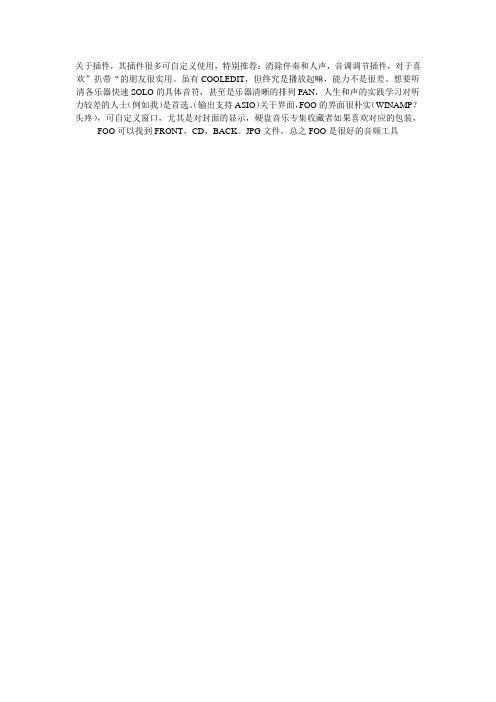
关于插件,其插件很多可自定义使用,特别推荐:消除伴奏和人声,音调调节插件,对于喜欢”扒带“的朋友很实用。虽有COOLEDIT,但终究是播放起嘛,能力不是很差。想要听清各乐器快速SOLO的具体音符,甚至是乐器清晰的排列PAN,人生和声的实践学习对听力较差的人士(例如我)是首选。(输出支持ASIO)关于界面,FOO的界面很朴实(WINAMP?头疼),可自定义窗口,尤其是对封面的显示,硬盘音乐专集收藏者如果喜欢对应的包装,FOO可以找到FRONT,CD,BACK。JPG文件,总之FOO是很好的音频工具
Foobar2000简易教程——媒体库篇

媒体库篇为了能够方便的听歌,我们需要用fb构建自己的媒体库,首先进入参数设置选项,可以通过菜单栏文件——参数选项进入设置,也可以按Ctrl+P进入。
在左边的标签中找到媒体库,点击后出现下图的界面。
首先点击右边绿色方框所示的添加按钮将自己的音乐文件夹添加进来,注意,fb是可以读取压缩包中的音乐文件的,但是压缩包同时也会带来几个问题,第一个就是读取的速度会慢一点,不过不是很影响;第二个问题是无损格式如果是用cue来索引的话会造成无法读取cue,不过内嵌到无损文件的cue还是能够读取的,而且读取无损的速度会比有损的慢一些。
本人推荐的方法是将mp3等有损格式的文件打包,无损格式的还是解压后读取或者自己做一个内嵌cue再压缩,这样可以最大程度减少占用的硬盘空间。
之后在红色方框处可以看到添加的媒体库文件夹,在点击应用后稍等片刻,出现正在监视就表示媒体库建立成功了。
媒体库的优点很明显,就是当你在该文件夹下更新了新的音乐后,媒体库中无需手动添加即可播放,但媒体库对于无损有个很麻烦问题,就是cue索引。
如果直接将无损所在文件夹添加进媒体库的话,会导致显示出来的无损文件是整轨(即没有分开各曲目,不懂的可以自己试试),解决这个问题有几个办法:第一种就是将各个整轨文件内嵌cue,不过对于wav 文件是没用的,因为wav不支持内嵌。
第二种是如上图蓝色框所示,将各种无损文件的后缀名添加进去,这样就能保证读取cue的同时不会读取整轨了,但这样也会排出分轨的无损,最好是把分轨合成整轨或者不要将分轨添加到媒体库中。
除了建立媒体库外,建立多个播放列表也是个不错的选择,美中不足的是播放列表只能自己手动添加,适合喜欢DIY的用户。
下面说一下媒体库搭配流动封面后的显示效果,下面是效果图:看起来还不赖吧~其实很简单,只要按照上面的方法建立了媒体库,并且保证每个文件夹根目录下有一张图片就可以实现这个效果了,默认必须要是cover.jpg或者cover.png才行,当然也可以到流动封面参数设置页面下进行设置,如下图,把cover.jpg部分改成你需要的图片名称,这个语法可以添加多行,唯一美中不足的是不支持通配符,只能手动添加了。
用foobar2000管理音乐和视频操作教程
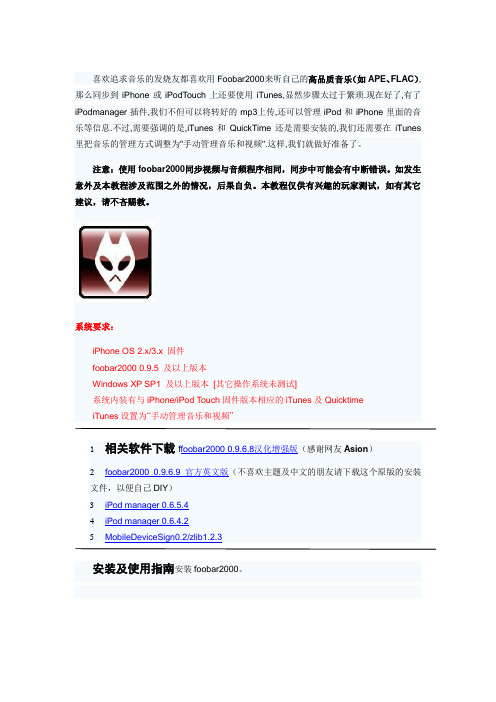
喜欢追求音乐的发烧友都喜欢用Foobar2000来听自己的高品质音乐(如APE、FLAC),那么同步到iPhone或iPodTouch上还要使用iTunes,显然步骤太过于繁琐.现在好了,有了iPodmanager插件,我们不但可以将转好的mp3上传,还可以管理iPod和iPhone里面的音乐等信息.不过,需要强调的是,iTunes和QuickTime还是需要安装的,我们还需要在iTunes 里把音乐的管理方式调整为"手动管理音乐和视频".这样,我们就做好准备了。
注意:使用foobar2000同步视频与音频程序相同,同步中可能会有中断错误。
如发生意外及本教程涉及范围之外的情况,后果自负。
本教程仅供有兴趣的玩家测试,如有其它建议,请不吝赐教。
系统要求:iPhone OS 2.x/3.x 固件foobar2000 0.9.5 及以上版本Windows XP SP1 及以上版本[其它操作系统未测试]系统内装有与iPhone/iPod Touch固件版本相应的iTunes及QuicktimeiTunes设置为“手动管理音乐和视频”1相关软件下载f foobar2000 0.9.6.8汉化增强版(感谢网友Asion)2foobar2000 0.9.6.9 官方英文版(不喜欢主题及中文的朋友请下载这个原版的安装文件,以便自己DIY)3iPod manager 0.6.5.44iPod manager 0.6.4.25MobileDeviceSign0.2/zlib1.2.3安装及使用指南安装foobar2000。
默认的界面以上的几个预览图是Asion的增强版的集成CUI界面,可以选择安装,请使用者各取所需。
上面这张是我用的界面,背景是歌曲的图片,不同的专辑背景也会随之变化。
解压从上面下载到的iPodmanager文件——2.x固件请下载iPodmanager0.6.4.2,若您的iPhone/iPodTouch固件为3.0及以上,请下载iPodmanager0.6.5.x——然后将解压后的DLL文件复制的foobar2000安装目录下的components文件夹,如果有相同文件,则覆盖。
Foobar2000怎么用?Foobar2000新手入门教程

Foobar2000怎么用?Foobar2000新手入门教程Foobar2000是现在最为流行的音乐播放软件之一,其全能和开放性的特点深受大家的喜爱,本教程主要介绍有关foobar设定以及插件设置等基本功能相关,希望让没有接触过foobar的朋友也能快速上手。
它的开放性决定了其版本的多样性,各种美化版层出不穷,这里为大家介绍的是汉化版,英文OK的使用英文版也无妨。
高级音频播放器 foobar2000 V1.6.8 Asion 汉化安装增强版•类型:音频播放•大小:11.48MB•语言:简体中文•时间:2021-11-21查看详情基础设置篇①foobar布局设定第一次点进foobar,会自动弹出一个框:快速外观设置在这里面你可以选择自己喜欢的布局和颜色,而且不用担心,以后可以随时更改想更改,就进入位于foobar界面顶端的菜单中的媒体库-配置-显示-默认用户界面-快速设置②导入媒体库既然是音乐播放器,那么肯定要播放音乐啦导入媒体库很简单,点击菜单:媒体库-配置-媒体库,你可以看到右边上方的界面,foobar默认监视的文件夹先移除好了然后单击添加,选择你音乐文件所在的文件夹界面设定篇*不满足于foobar界面的可以去下载美化版本,不过并不保证插件都会支持,以及foobar的版本是最新foobar虽然为我们提供了好几个快速引用的模板(前面也提到了),但是仍有同学感到不满足,想自己亲自制定的,下面,就来就简单和各位说一下①启用编辑模式于菜单点击视图-布局-启用视图编辑模式,此时,所有的界面都是可以编辑的了这里我们默认使用快速设置中的专辑列表+可视化,颜色选择灰+橙(此颜色为本人个人偏好= =),其他的不去管它②如何替换一个区域或标签为什么不先说如何删除?因为有的区域不能删除,这里的意思并不是说该区域就一直呆在这不动了,相反,你可以替换其中的内容想要替换只需在该区域右键,点击替换新的用户组界面,这里为了看起来方便都替换成声谱好了有些分为上下或左右两栏的,只需在两栏中间的分界栏出右键,看到背景如果都被选中就代表成功了,然后替换便可,都替换掉了会变成下图:③如何建立分栏右键-替换新的用户组界面-贮藏器-分离器(上下或左右),此时你就会按你选择的分栏了我们选左右好了,再在左边的一半,选择分离器(上下),这时候,如图:④建立媒体库首先,确保你的foobar里有专辑列表有关的插件,具体确认方法:右键-替换新的用户组界面-媒体库浏览器-专辑列表如果是官网下载的英文版,应该会有,汉化的话有的版本没有,要注意,这个插件很重要。
foobar2000使用手册

foobar2000使用手册目录:1. foobar2000是什么2. foobar2000的安装与配置3. foobar2000的基本功能4. foobar2000的高级功能5. foobar2000的插件与扩展6. foobar2000的常见问题解决1. foobar2000是什么foobar2000是一款强大的音乐播放软件,它以简洁的界面和高度可定制性而著称,深受音乐发烧友的喜爱。
foobar2000支持多种音频格式,包括MP3、FLAC、AAC、WAV等,同时也支持自定义播放列表、音频格式转换等功能。
2. foobar2000的安装与配置2.1 下载foobar2000用户可在官方全球信息湾()或可信赖的软件下载站点下载foobar2000安装包,选择适合自己系统的版本进行下载。
2.2 安装foobar2000下载完成后,双击安装包,根据提示完成安装过程。
注意选择安装路径、添加桌面快捷方式等个性化设置。
2.3 配置foobar2000安装完成后,打开foobar2000,根据个人喜好进行基本设置,如语言、界面风格、播放器外观等。
3. foobar2000的基本功能3.1 音频播放在foobar2000主界面,点击“文件”菜单,选择“添加文件”或“添加文件夹”,即可将音频文件添加到播放列表中,双击文件即可开始播放。
3.2 播放列表管理用户可创建多个播放列表,对音频文件进行分类管理,方便快速查找和播放。
3.3 音频格式转换在“文件”菜单中选择“转换”,用户可将音频文件进行格式转换,支持多种常见音频格式。
3.4 音效设置在“文件”菜单中选择“设置”,用户可对音效进行调整,包括均衡器、立体声增强等功能。
4. foobar2000的高级功能4.1 DSP插件支持foobar2000支持第三方的DSP插件,用户可根据自己的需求选择性能优化、效果增强等插件,进一步提升音频播放质量。
4.2 脚本编写和调试foobar2000内置JavaScript脚本引擎,用户可利用脚本对播放器进行高度定制,也可编写脚本进行自动化操作等。
foobar2000foobar2000音质设置

foobar2000foobar2000音质设置现在越来越多的音乐爱好者喜欢用无损音乐播放器foobar 2000,因为它空间小,还支持用户们播放无损音质。
但很多初次使用的用户,不了解无损音乐播放器 foobar 2000 怎么设置音质最好。
所以,本文将根据个人使用经验和大家讲解怎么设置无损音乐播放器foobar 2000 最好的音质,让大家都能享受它带来的美妙音乐。
无损音乐播放器 foobar 2000 如何设置歌曲音质?1. 首先,用户将无损音乐播放器foobar2000 打开,在其主界面中点击“文件”中的“参数选项”。
2. 然后,在 foobar 2000 的参数选项设置界面,点击左侧播放中的 DSP 管理器。
并从右侧栏的“可使用的DSP”列表中双击自己需要的 DSP 插件,该插件便会自动加载在中间的“已激活的DSP”列表中。
因为要设置无损音乐播放器 foobar 2000 最好音质,所以我添加的插件是回旋混响器、均衡器和重采样器。
3. 接下来就是对插件的设置。
先设置“回旋混响器”,打开该设置界面,设置脉冲文件存放的路径、勾选自动级别调节、将参数调节到 +3.0 dB,点击确定按钮。
4. 回旋混响器设置完成,继续均衡器的设置。
用户可以根据自己喜欢的无损音乐播放器 foobar 2000 音质效果来设置分贝值以达到最好的效果。
勾选启用均衡器,点击“载入预设”的按钮。
5. 完成以上两项设置,继续设置重采样器。
先是重采样器(PPHS),用户将目标采样率的数值调大,点击“确定”按钮。
6. 设置重采样器(SOX),同样的,目标采样率要调大,质量选择“非常高”,点击“确定”按钮。
7. 接着,继续设置重采样器(SSRC X),可参考下图的参数来设置品质、DF,点击“确定按钮”。
8. 上三项的重采样器设置完成,还差重采样器(SSRC)。
双击重采样器(dBpoweramp/SSRC),弹出的小窗口中设置品质为“极端”,点击“确定”按钮。
Foobar2000 界面入门

Foobar2000界面入门:认识Foobar的UI系统,熟悉三种主流界面插件如果你想对Foobar做任何界面上的操作,无论是风格样式还是按钮行为,列表功能还是图片显示,都最好先读过下面的文字,否则你很可能在接下来的操作中处处碰壁,搞得稀里糊涂。
认识Foobar的界面系统Foobar是高度可定制的软件,它的各项功能都尽量实现独立的模块化,也就是独立成一个个的插件,它的界面的也是一样。
Foobar的整个界面系统,包括你能看到的窗口边框内的所有东西,从菜单按钮到列表样式,全都是“外包”给一个插件负责的,这个插件负责整个Foobar界面的描绘,而真正的 Foobar只提供最核心的功能和命令,以供插件调用,所以当此插件缺失时,Foobar将由于没有界面系统而无法启动。
这类插件,我们通常称之为“界面插件”或“UI插件”,它们的命名规则一般是foo_ui_*.dll。
界面插件界面插件不只有一个,现在主流的界面插件有三个:Default User Interface,译名:默认用户界面,文件名:foo_ui_std.dll,论坛里常简称为“DUI”。
Columns UI,译名:分栏界面,文件名:foo_ui_columns.dll,论坛里常简称为“CUI”。
Panels UI,译名:面板界面,文件名:foo_ui_panels.dll,论坛里常简称为“PUI”。
这三种界面插件都有很大的定制自由度,可以让你随意打造自己的界面。
但这三种界面插件的工作方式都完全不同,所以大部分界面问题都要分情况讨论,在不同的界面下问题和解决方法往往是完全不同的。
由于每个插件都是要接管Foobar的整个界面的,所以Foobar必然只可能同时使用一个界面插件。
这并不是说你不能把多个界面插件一起放进 components目录下,你可以这样做,但这些插件中同时只可能有一个在生效、在负责界面(这也并不是说把多个界面插件同时放进components 目录就是没有意义的,这个将在后面说明)。
foobar2000播放器完全攻略中文手册
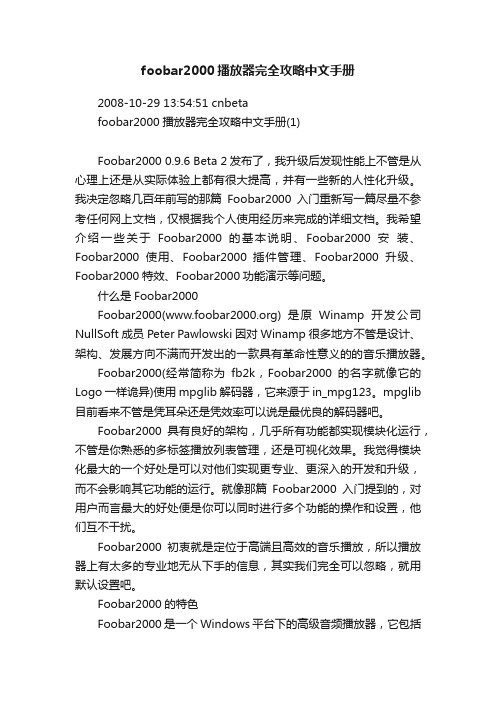
foobar2000播放器完全攻略中文手册2008-10-29 13:54:51 cnbetafoobar2000播放器完全攻略中文手册(1)Foobar2000 0.9.6 Beta 2发布了,我升级后发现性能上不管是从心理上还是从实际体验上都有很大提高,并有一些新的人性化升级。
我决定忽略几百年前写的那篇Foobar2000入门重新写一篇尽量不参考任何网上文档,仅根据我个人使用经历来完成的详细文档。
我希望介绍一些关于Foobar2000的基本说明、Foobar2000安装、Foobar2000使用、Foobar2000插件管理、Foobar2000升级、Foobar2000特效、Foobar2000功能演示等问题。
什么是Foobar2000Foobar2000() 是原Winamp开发公司NullSoft成员Peter Pawlowski因对Winamp很多地方不管是设计、架构、发展方向不满而开发出的一款具有革命性意义的的音乐播放器。
Foobar2000(经常简称为fb2k,Foobar2000的名字就像它的Logo一样诡异)使用mpglib解码器,它来源于in_mpg123。
mpglib 目前看来不管是凭耳朵还是凭效率可以说是最优良的解码器吧。
Foobar2000具有良好的架构,几乎所有功能都实现模块化运行,不管是你熟悉的多标签播放列表管理,还是可视化效果。
我觉得模块化最大的一个好处是可以对他们实现更专业、更深入的开发和升级,而不会影响其它功能的运行。
就像那篇Foobar2000入门提到的,对用户而言最大的好处便是你可以同时进行多个功能的操作和设置,他们互不干扰。
Foobar2000初衷就是定位于高端且高效的音乐播放,所以播放器上有太多的专业地无从下手的信息,其实我们完全可以忽略,就用默认设置吧。
Foobar2000的特色Foobar2000是一个Windows平台下的高级音频播放器,它包括一些基本的特色,诸如支持万国码,播放增益支持以及多种流行音频格式的原生支持。
Foobar2000播放器的设置

Foobar2000播放器的设置Foobar2000播放器的设置⼀、⾳质优化部分1.“输出数据格式”这个因你的是多少bit声卡⽽定,不知道⾃⼰的声卡是多少的找⼀下资料。
⾼于16位(bit)才选“抖动(dither)”,⽬前⼀般的低端声卡⼤部分是16位。
2.注意“抖动”会较⼤占⽤资源。
3.关掉“显⽰削波失真警告”。
4.⾳量控制-3dB可减少削波(clipping)。
可以使⽤foobar2000控制软件⾃⾝⾳量,但要⼩于或等于-3dB(如-4dB)。
1.红框内的上下顺序不能错,往下看如果你决定不使⽤红框内某个DSP,要移到右⾯。
2.SB16、AWE32、AWE64和其它类似的ISA soundcard的声卡不⽤重采样。
3.加“⾳量控制”的作⽤前⾯说过了。
4.⽤⽿机听的话,“简单环绕”能增⼤空间感,喜欢这种感觉可以加上。
类似这样效果更好的第三⽅插件⾃⼰找找。
5.如果你还需要增加DSP请按以下顺序添加:Resampler(重采样)=>[其他DSPs]=>⾳量控制=>[某个limiter(限幅器)]1.均衡器,作⽤是拟补播放设备频率响应的不⾜,例如低⾳弱就调⾼⼀点。
最好当然是⼚家给了产品频率响应图+上⾃⼰到医院验到⽿朵的频率响应图。
⾼频部分衰减的话有助于减低听觉疲劳。
不懂的请看《资料篇》信号频率部分介绍。
2.CS46XX系列⾃带了硬件均衡器,建议不⽤foobar2000的均衡器。
3.部分⽿机频率响可可参考以下⽹址(它⾥⾯的⽿机应该会越来越多的):/doc/6168a9fd0242a8956bece44f.html /layout.php?topicID=10设置后应另找地⽅保存⽅案。
1.如果使⽤了上⾯的重采样,推荐数值(参考⾃DearHoney的RMAA数据库):44.1khz (44100 Hz):SB16、AWE32、AWE64和其它类似的ISA声卡。
48khz(48000 Hz):SB PCI、SB Live、Audigy1、Audigy2、Extigy、Philips AE、Sonic Fury、Yamaha 7x4等⽬前多数⼀般声卡。
Foobar2000设置和自己技巧总结

Foobar2000设置和自己技巧总结1、关于foobar2000的版本选择foobar2000的版本众多,由于不同的版本之间差异几乎不好说,这里我向大家推荐几个经典的版本,分别是:0、8、3、408,0、9、4、2,0、9、6、8,1、0final至于为什么推荐这几个版本,也是一路摸索过来的,这几个版本相对稳定,回放声音没有问题,并且对CUE文件校检的时候出错比较少,控制台明确,这几个版本带有不同时代的特色,适合不同时代的机器使用,后面也有会说明这点。
foobar2000的版本声音差异几乎可以无视,相对来说0、8、3、408相对平衡,1、0final低频略带增益。
2、关于系统的选择我们都知道微软的新系统WINDOWS7的低噪比较大(即便是更换声卡驱动也是如此)所以我比较喜欢使用XP作为主系统听歌,不过又难以舍弃WINDOWS7的华丽以及新的可操作的硬件特性,所以还是坚持下来了。
大家则根据自己的接受能力来选择,这里说一下WINDOWS7下转码速度稍快。
3、关于插件foobar2000纯净的是不带多少插件的,这也是foobar2000的特性之一,可玩性较高从此看出。
但是插件虽然丰富,不可盲目使用,因为一些插件过于噱头,反而占用了系统性能,对声音的素质是否降低姑且不说,损坏器材的也有先例。
所以要慎重选择的。
下面看我的一组插件选择。
1)AC3 decoder 版本是0、94这是对AC3解码的插件推荐安装2)CD音频解码器版本是3、0这是对CD驱动器里的音频CD进行回放用的插件,如果没有光驱可以无视选择安装3)foobar2000核心不同版本的foobar 对应不同版本此为核心组件,除非你不用FOOBAR4)freedb 标签获取器一般用于无标签的正轨文件或者编译CD信息,虽然有时候会出现乱码,一般使用千千静听的更方面推荐安装5)Kernel Streaming 输出此为ASIO output之外的一种选择,稍后我会详细说明的(Q&A5),看你的声卡驱动支持了推荐安装(如果声卡支持ASIO output则安装后者)6)monkeys audio解码此为APE解码插件,没有这个则无法播放APE文件推荐安装7)RAR读取器此为直接播放存压缩于RAR文档里的音频文件,无特殊需求可以无视。
如何使用音乐播放软件Foobar2000

如何使用音乐播放软件Foobar2000第一章:软件简介与下载安装Foobar2000是一款免费的音乐播放软件,拥有强大的功能和灵活的界面定制能力。
它支持主流音频格式,包括MP3、AAC、FLAC、APE等,并提供了丰富的音频处理插件。
要使用Foobar2000,首先需要从官方网站下载安装包,并按照提示完成安装。
第二章:界面布局与基本操作启动Foobar2000后,我们首先来了解软件的界面布局和基本操作。
软件的主界面由一个菜单栏和几个面板组成,包括播放列表、文件浏览器、播放控制等。
通过菜单栏,我们可以进行音频文件的导入、播放控制、设置等操作。
要播放音频文件,可以选择文件浏览器中的文件,然后点击播放按钮即可。
第三章:音频格式转换与播放列表管理Foobar2000不仅可以播放各种音频格式的文件,还支持将一种音频格式转换为另一种格式。
在文件浏览器中选中要转换的文件,然后在菜单栏中选择转换操作,根据提示设置转换参数即可。
此外,Foobar2000还提供了播放列表管理功能,可以创建、导入和导出播放列表,并进行播放顺序、循环模式等设置。
第四章:音频处理插件的安装与使用Foobar2000的强大之处还在于其丰富的音频处理插件。
我们可以根据自己的需求选择并安装相应的插件,如均衡器、音量调节器、混响效果等。
安装插件的方法是将插件文件拷贝到Foobar2000的插件目录,并在软件的设置中启用插件。
使用插件时,可以在主界面的面板中找到相应的控制按钮。
第五章:界面主题与布局定制除了功能强大的音频处理插件,Foobar2000还拥有灵活的界面定制能力。
点击菜单栏中的“视图”选项,我们可以选择不同的界面主题,改变软件的外观。
此外,Foobar2000还支持自定义界面布局,可以根据个人喜好添加、移动和删除面板,以实现个性化的界面设置。
第六章:快捷键设置与扩展特性为了提高使用效率,Foobar2000还提供了许多便捷的快捷键操作。
- 1、下载文档前请自行甄别文档内容的完整性,平台不提供额外的编辑、内容补充、找答案等附加服务。
- 2、"仅部分预览"的文档,不可在线预览部分如存在完整性等问题,可反馈申请退款(可完整预览的文档不适用该条件!)。
- 3、如文档侵犯您的权益,请联系客服反馈,我们会尽快为您处理(人工客服工作时间:9:00-18:30)。
Foobar2000新手使用教程一Foobar安装包简介Foobar2000的安装使用:网络上Foobar2000的资源形式一般为如下4种:①原版中英文安装包,②安装版美化包(较少),③压缩文件形式的懒人包(原版懒人包和美化懒人包),④配置文件包。
其中美化懒人包是最多的,也是对于新手来说最实用最方便的。
配置文件包的使用需要有一定的foobar使用经验。
原版安装包也是foobar2000的程序源文件包,中文汉化者主要是Asion。
①原版中英文安装包:安装后,打开foobar2000.exe即可用,后续的参数设置后面会详解。
②安装版美化包:安装后,打开foobar2000.exe即可用,后续的参数设置后面会详解。
③压缩文件形式的懒人包:下载后解压,打开foobar2000.exe即可用,后续的参数设置后面会详解。
④配置文件包:这儿介绍一种个人使用的方法,下载后的配置文件包解压后,用原版中文安装包(中英文的选择要看那个配置有没有经过汉化,汉化了话就用中文安装包),进行覆盖安装。
所谓覆盖安装就是点击安装包,将安装路径设为那个解压后的配置文件路径。
以现如今最流行的CUI配置文件为例:一般由components文件夹(即插件文件夹,内有该配置要用到的插件)和Skin文件夹(内有同配置名的文件夹和flc文件),其中同配置名的文件夹内有该皮肤配置要用到图形文件和代码文件,flc文件是相当于该皮肤配置的载入文件,里面记录了该皮肤的各项设置。
注:标准安装和绿色安装按自己需求来,绿色安装是不写进注册表的,当有多个foobar在使用或者在尝试一个新的配置时选绿色安装。
二DUI配置,即默认皮肤的美化1、默认界面主题如图:2、开启布局模式编辑如图:3、右键替换新界面插件(这个是默认皮肤编辑的核心,基本上个性的美化默认界面是从这个操作里得来的)如图:三使用第三方插件美化1、首先将foo_vis_shpeck.dll放到components文件夹,Plugins文件夹放在foobar文件夹下,然后打开foobar,按照下图进行设置:如图:2、接下来单击运行,并确定:如图:3、然后进行替换如图:单击确定这样就可以看到成果了。
四Foobar2000的使用以及设置上面讲了默认界面的美化,除了默认界面的美化,还有流行的CUI配置(主流配置的皮肤配置模式),CUI配置是个高阶模块,大家以后若有浓厚性质可以去研究下,路漫漫其修远兮。
默认皮肤我们可以自己美化,CUI配置皮肤我们都是选用那些大神的作品,比如(Tech、Ekio、dreamix、shutter、mnlt、summmer hit、slate等优秀作品以及他们的修改版),这些通常以懒人包或者配置文件的形式为广大foobar用户所用。
无论是默认界面、美化默认界面和大神们的CUI配置界面(此外还有远去的PUI配置),在使用之初都要进行相关设置,以获得良好的使用体验。
〓1.打开foobar后进入参数选项(建议ctrp+p默认快捷键进入,默认界面从上面工具栏-文件-参数选项进入,CUI美化界面从各自的设置按钮进入)。
〓2.设置自己的媒体库如果下载的懒人包上有别人的歌曲列表(当然是播放不了的),可以删掉他设置的媒体库和播放列表(建议选中后用delete键)。
如图:〓3.输出设备设置一般选中主声音驱动程序,其他的选项取决于你电脑的声卡驱动类型,自己尝试下不同吧。
如图:〓4.DSP管理的设置dsp是数字信号的处理,我们可以理解为音效处理。
新手建议使用均衡器就可以了,对于其他音效插件(dfx,BBE,重低音,杜比环绕以及各类音效)的使用。
如图:注:预设文件一般在foobar程序文件夹的Equalizer Presets文件夹了,若无此文件夹,可以去下载。
一般原因是你下的懒人包没有这些配置文件或者你在安装程序包时没有选中”均衡器配置文件“,可以自己去尝试调下均衡器,调一个自己听得惯的保存起来。
〓5.快捷键的设置快捷键的使用会极大的带来操作的便捷感,特别是全局快捷键。
这儿我说下自己常用的几个快捷键:ctrl+方向左右键全局的左右切歌;ctrp+方向上下键全局调音量;ctrp+END 全局暂停/播放;alt+方向左右键全局快进/后退;ctrl+s 全局的显示隐藏foobar;如图:〓6.文件关联设置文件关联是指将各格式的音乐文件(mp3,aac,flac,ape,cue,tak,wav,wma等)关联到你那个foobar上,就是双击音乐文件后是用那个foobar打开的,那个音乐文件也是foobar的关联图标。
如图:五专辑封面的显示设置现如今专辑封面的相关实现插件有很多,我这儿说下歌曲列表里的专辑封面显示和WSH面板下的专辑封面显示和播放列表里的封面显示和win7/8下任务栏预览的专辑封面显示(重点)ctrl+p进入参数选项-显示填上$replace(%path%,%filename_ext%,cover.*p*g)$replace(%path%,%filename_ext%,folder.*p*g)$replace(%path%,%filename_ext%,*front.*p*g)这个基本上能满足大多数用户需求了,如图:专辑图片,自己下载好改名为Cover.jpg放到该音频文件文件夹下不是专辑的话,如下再补上$replace(%path%,%filename_ext%,*%artist%*.*p*g)图片就显示歌手图片把自己下载好改名为“歌手名.jpg”比如(周扒皮.jpg)放到该音频文件文件夹下或者在歌曲目录下新建一个名为covers的文件夹,然后把歌手名.jpg 统一放到里面,代码如下$replace(%path%,%filename_ext%,)covers/*%artist%*.*p*g)建议全写上,其他自己变通改代码。
歌曲属性里元数据要完善歌手标题专辑前2是必须要有的,不然显示不了。
---------------------------------------------------------------------------------------- 以下细细讲一下,不一定要看,因为有点乱①上述代码都是显示音乐文件所在文件夹里的图片(专辑图片一般下专辑时会自带,也可以自己下载),代码类型:以下代码都是填在参数选项-显示里的$replace(%path%,%filename_ext%,)cover.jpg//显示文件名为cover的封面,名字可以自己改为cover就能显示这张图片了,格式可以自己改为png,jpeg。
注意:改为cover.*p*g就是通吃这些格式啦,不过有些面板不支持,所以你也可以多写几个,后缀分别是jpg、png,下面几个代码亦如此。
至于名字是否是cover.jpg,只要你那音乐文件所在文件夹下的那张图片名字和代码里的文件名一致就能显示了,大家可以改下代码试试,如:改为$replace(%path%,%filename_ext%,)zhuanji.jpg然后把那张图片改为zhuanji.jpg就一样能显示。
一句话:两者一致对应,就能显示。
此外如下代码可以参考下$replace(%path%,%filename_ext%,)%album%.jpg//显示文件名为专辑名的图片,名字亦可以自己改,还是两者一致对于就能显示。
$replace(%path%,%filename_ext%,)%artist% - %album%.jpg//显示文件名为作者-专辑的同名图片。
②如果你把歌曲文件都是放在一个文件夹下的,然后专辑图片也是放在这个文件夹里的,你可以设置代码如下$replace(%path%,%filename_ext%,)%artist% - %album% .jpg$replace(%path%,%filename_ext%,)%album%.jpg//专辑图片改为专辑名.jpg或者作者名-专辑名.jpg就能显示了,这样会比较乱,下面这种情况就能解决这个问题。
③如果你把歌曲文件都是放在一个文件夹下之后,还另起了一个文件夹,比如名为covers,然后把各专辑图片放到了里面,那么如下代码就行,注意那个专辑图片文件夹(covers)下的个专辑图片的名字要改好。
代码如下:$replace(%path%,%filename_ext%,)covers/%artist% - %album%.jpg$replace(%path%,%filename_ext%,)covers/%album%.jpg//同样专辑图片改为专辑名.jpg或者作者名-专辑名.jpg就能显示了,注意后缀格式。
④如果你是将专辑封面都放在foobar文件夹下的astfm\album路径下,那么代码如下:$replace(%foobar_path%,%filename_ext%,)astfm/album/%artist% - %album%.*p*g $replace(%foobar_ path%,%filename_ext%,astfm/album/%album%.*p*g注意事项和③一样注:代码问题正确与否有待商榷和实验.一般来首一个配置里或多或少会有些代码的源码,在那个基础上修改会省力得多。
注:音乐文件所在文件夹是什么意思不需要解释了。
如图:六WSH专辑面板下的代码设置(就是界面上的那个显示专辑封面的面板,一般都是WSH的)WSH专辑面板一般有代码设置,一般右键有这选项,若没有那么抱歉了,那个面板是默认显示音乐文件所在文件夹下的文件名为cover.jpg的图片为专辑图片。
对于有设置选项的,这里我介绍两种代码模式:右键WSH专辑封面面板,WSH Cover参数设置,找到Image.SourceFormat或者Image.AditionalPath.Format在里面改成如下:<embed>||$directory_path(%path%)\cover.*||$directory_path(%path%)\folder.*||$d irectory_path(%path%)\front.*||$if(%album%,$directory_path(%path%)\%album%*. jpg,)||$if(%artist%,$directory_path(%path%)\%artist%*.jpg,)||$if(%album%,%Art_Al bum_Path%\%album%*.jpg,)||$if(%artist%,%Art_Artist_Path%\%artist%*.jpg,)大致意思就是:内嵌||歌曲同目录下的cover.*||歌曲同目录下的folder.*||歌曲同目录下的front.*||如果专辑标签字段存在歌曲同目录下的专辑名*.jpg||如果艺术家标签字段存在歌曲同目录下的艺术家名*.jpg||最后两个跟上面两个一样,唯一不同的是%Art_Artist_Path%%Art_Artist_Path%是自定义路径,可以在参数选项>工具>扩展变量中修改。
